Топ 3 једноставна начина за враћање изгубљених или избрисаних контаката на иПхонеу
Можете изгубити неке контакте на свом уређајуврло фрустрирајуће искуство. Потребни су им да комуницирају и када изгубите неке посебно важне, заиста можете бити несретни. Прво што тражите је савет о томе како да вратите избрисане контакте на иПхоне. Чињеница је да постоји неколико начина на које можете вратити иПхоне контакт. Али метода коју сте одабрали зависи од тога да ли имате резервну копију или не.
У овом чланку ћемо погледати 3 врло ефикасна начина за враћање изгубљених руде избрисаних иПхоне контаката на вашем иПхоне КСС / КСС Мак / КСР / Кс / 8/8 Плус / 7/7 Плус / 6С / 6 / СЕ / 5с / 5.
- Начин 1. Како вратити изгубљене контакте на иПхоне без сигурносне копије?
- Начин 2. Како вратити иПхоне контакте из иТунеса?
- 3. начин: 3. начин враћања контаката на иПхоне из иЦлоуд сигурносних копија?
Начин 1. Како вратити изгубљене контакте на иПхоне без сигурносне копије?
Ако немате резервну копију изгубљеног или избрисаногконтаката, једини начин да их вратите је коришћење алата за опоравак података. хттпс://ввв.тенорсхаре.цом/продуцтс/ипхоне-дата-рецовери.хтмл је можда најбољи алат за опоравак података за иОС који гарантује једноставну употребу и ефикасност у враћању података са било којег иОС уређаја.
Да бисте користили овај програм да бисте вратили контакте, инсталирајте га на рачунар и следите ове једноставне кораке.
1. корак: Повежите иПхоне са рачунаром и сачекајте да програм открије уређај. Када се од вас затражи „Поверење рачунару“ тапните на „Поверење“ на свом уређају.

Корак 2: Затим одаберите врсту података коју желите да вратите. Уверите се да је означена „Контакти“, а затим кликните на „Скенирај сада“.
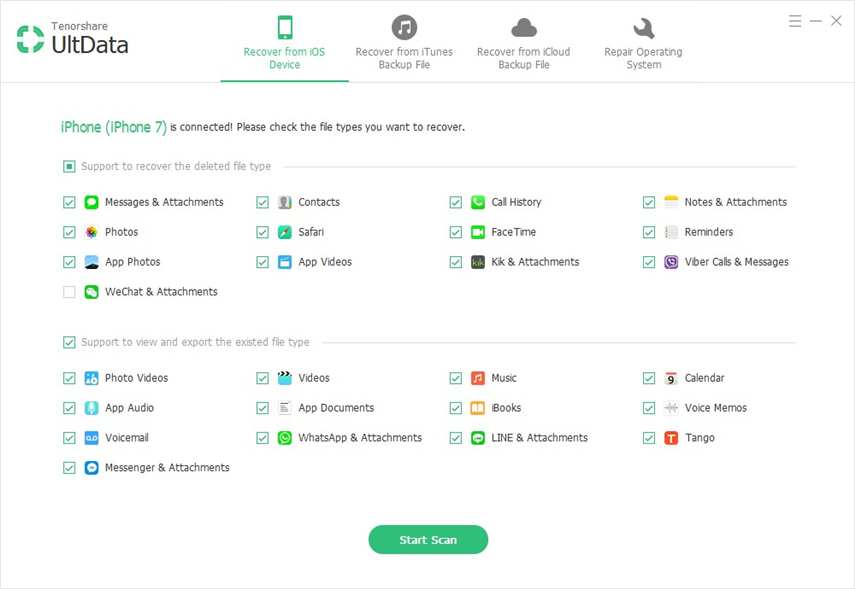
Корак 3: Када је скенирање завршено, програм ће приказати све контакте на том уређају (и избрисане и постојеће.) Одаберите оне које желите да вратите и кликните на „Обнови“ да бисте их сачували.
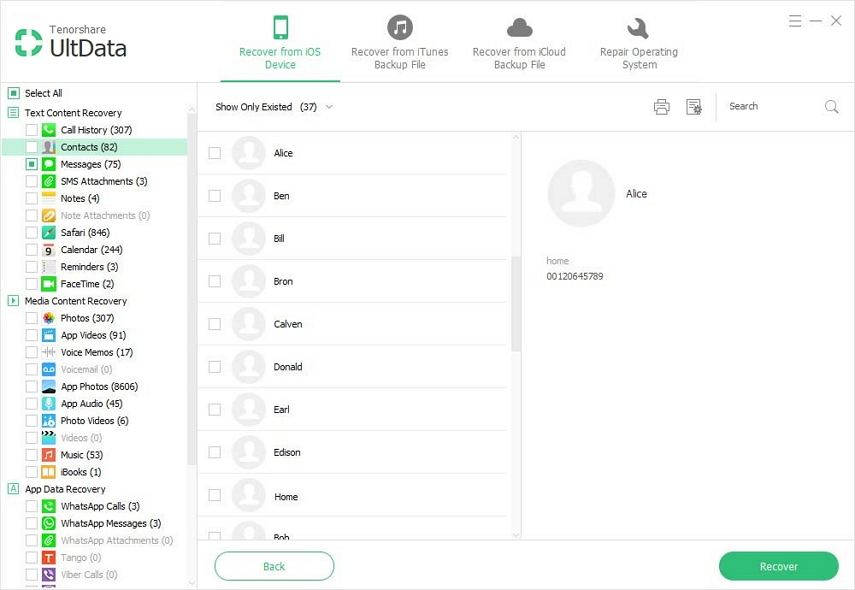
Начин 2. Како вратити иПхоне контакте из иТунеса?
Ако имате иТунес сигурносну копију, можете је вратити на уређај како бисте вратили контакте. Ево како то урадити Аппле Ваи;
1. корак: Отворите иТунес на рачунару и затим повежите иПхоне са рачунаром помоћу УСБ каблова.
2. корак: Изаберите иПхоне када се појави у иТунес-у, а затим кликните на „Ресторе Бацкуп“.
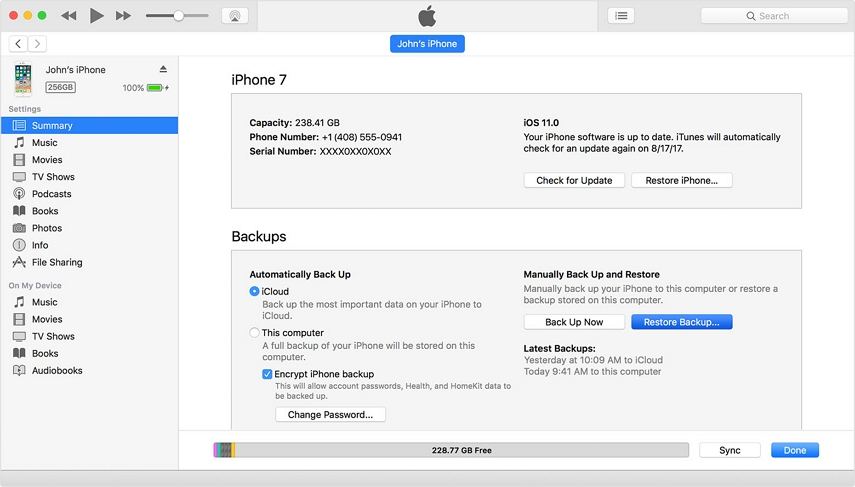
Корак 3: Изаберите најновију сигурносну копију, а затим кликните на „Ресторе“ (Покрени) да бисте започели поступак.
Тенорсхаре УлтДата се такође може користити за обнављање контаката у иТунес сигурносној копији има неколико предности у односу на званични иТунес процес. Ове предности укључују следеће;
- Иако можете изгубити неке податке на уређајукоја није доступна на иТунес сигурносној копији приликом враћања уређаја, Тенорсхаре елиминише ову могућност, омогућавајући вам да чувате податке на уређају.
- Можете прегледати све податке у датотеци сигурносне копије и одабрати само датотеке које желите да опоравите.
- Можете вратити податке из иТунес сигурносне копије чак и ако немате приступ уређају
Да бисте користили Тенорсхаре, следите ове једноставне кораке:
1. корак: Отворите Тенорсхаре на рачунару, а затим кликните на „Рецовер Дата фром иТунес Бацкуп Филе“. Програм би требао открити сигурносне копије иТунес-а на вашем рачунару.
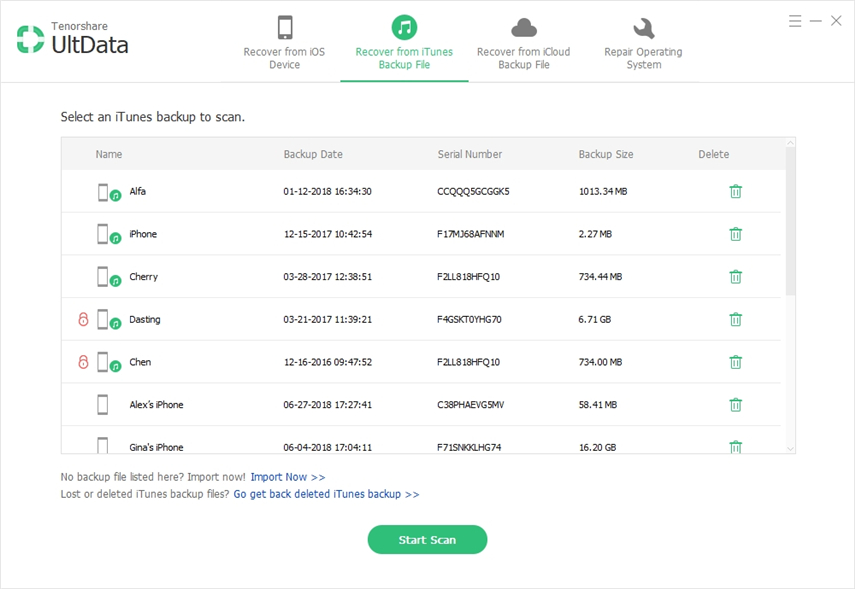
Корак 2: Изаберите датотеку сигурносне копије са потребним контактима, а затим кликните на „Обнови“.
Корак 3: Програм ће започети скенирање резервне копије података на њему. Када је скенирање завршено, одаберите контакте који су вам потребни, а затим кликните на „Обнови“.
Начин 3. Како вратити контакте на иПхонеу из иЦлоуд сигурносних копија?
Ако имате иЦлоуд сигурносну копију, ево како да вратите податке из ње како бисте вратили контакте;
Корак 1: Прво ћете морати да обришете сав садржај и подешавања на уређају. Да бисте то учинили, идите на Подешавања> Опште> Ресетуј> Обриши све садржаје и подешавања.
Корак 2: Ово ће вас одвести на екран за подешавање. Следите упутства и када дођете на екран "Апликације и подаци", изаберите "Врати из резервне копије иЦлоуд".
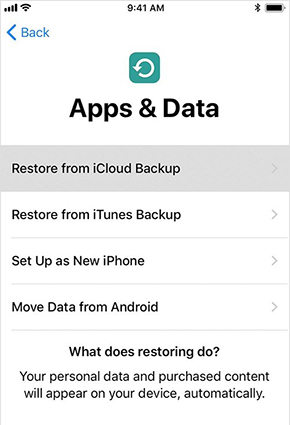
Корак 3: Пријавите се на иЦлоуд и затим одаберите одговарајућу резервну копију. Останите повезани са Ви-Фи мрежом док процес не буде завршен.
Као што је случај са иТунес-ом, може се користити и Тенорсхареза опоравак података из иЦлоуд сигурносне копије. И много је повољније опоравити податке помоћу Тенорсхаре-а него вратити иЦлоуд сигурносну копију. Ево неколико предности;
- Не морате избрисати уређај да бисте започели поступак.
- Можете видети садржај датотеке сигурносне копије и, према томе, одабрати врсту података коју желите да вратите.
- Не треба вам интернетска веза или приступ уређају да бисте обновили податке из иЦлоуд сигурносне копије.
Да бисте га користили, следите ове једноставне кораке:
1. корак: Отворите програм и у главном прозору изаберите „Обнови из иЦлоуд сигурносне копије датотеке“. Морате се пријавити да бисте приступили сигурносним копијама иЦлоуд-а.
Корак 2: У следећем прозору одаберите иЦлоуд сигурносну копију која вам је потребна, а затим кликните на „Нект“ да бисте је преузели. Кликните на „ОК“ да бисте скенирали податке на резервној копији.
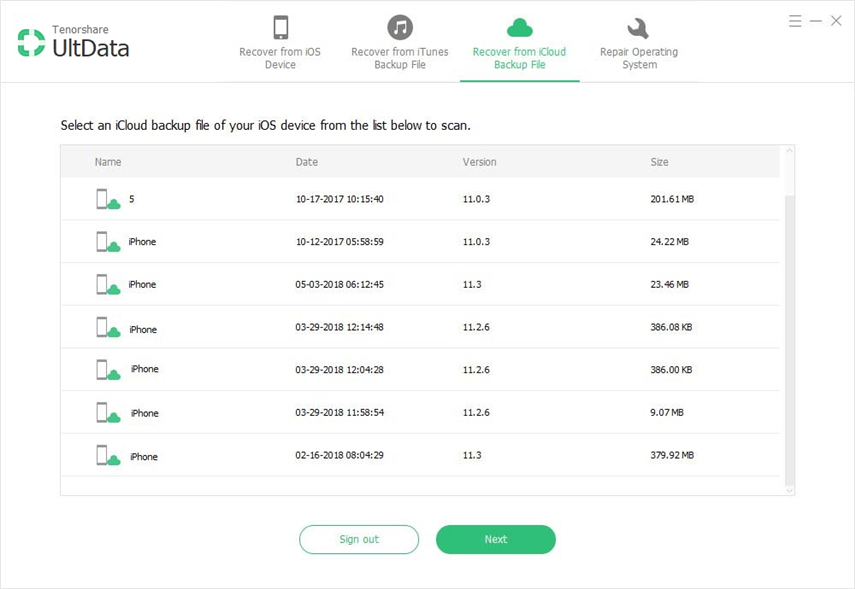
Корак 3: Када је скенирање завршено, требало би да се упали све податке из те резервне датотеке. Изаберите контакте који су вам потребни, а затим кликните на „Обнови“ да бисте их сачували на рачунару.
Сажетак
Наведене методе можете користити за враћање иПхоне контаката без обзира да ли имате резервну копију или не. Поделите свој поступак са нама у одељку за коментаре испод.









